因为工作的需要,有时候需要远程到公司的电脑拖一些文件等,所以把公司的电脑远程桌面映射到了公网。于是公司的电脑似乎就成了我长期开机的服务器,基本没有关机过。但是有一段时间,公司那一片晚上经常停电,所以下班之后就把电脑关掉了。后来又遇到需要远程托文件的情况,只能打电话叫同事把电脑开起来,遂萌生了设置远程唤醒的念头。
首先肯定是先确认你的主板是否支持网络唤醒,进入biso查看电源设置部分是否有“WOL”、“PME”之类的选项,如果有一般就支持网络唤醒,将其打开即可。
 这一部分不同主板的设置不太一样,可以参考说明书,找不到可以拨打主板厂商的售后电话询问,不要怂,咱们是消费了,买了你的东西问几个问题怎么了。(跑题了,emmm~~)
这一部分不同主板的设置不太一样,可以参考说明书,找不到可以拨打主板厂商的售后电话询问,不要怂,咱们是消费了,买了你的东西问几个问题怎么了。(跑题了,emmm~~)
一条建议:任何产品,实在是搞不清楚就直接找售后吧,真的很管用,比你自己瞎折腾靠谱多了。
然后就是系统本身的一些设置了,首先肯定要把本机设置成固定IP
网卡>>属性>>IPV4配置
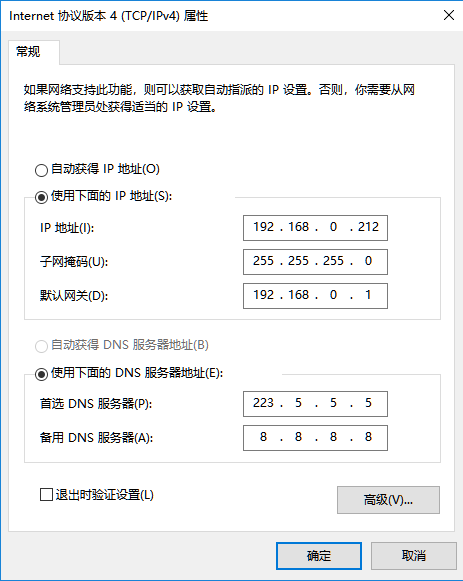
然后在将网卡的电源管理中将其设置为允许唤醒设备(建议将:“允许计算机关闭此设备以节省电源”的选项关闭,但是我在公司的电脑上测试似乎没有影响。),并且在高级选项中开启网络唤醒,魔术封包唤醒等,并且将网络唤醒和关机连接速率设置为10M。
网卡>>属性>>配置
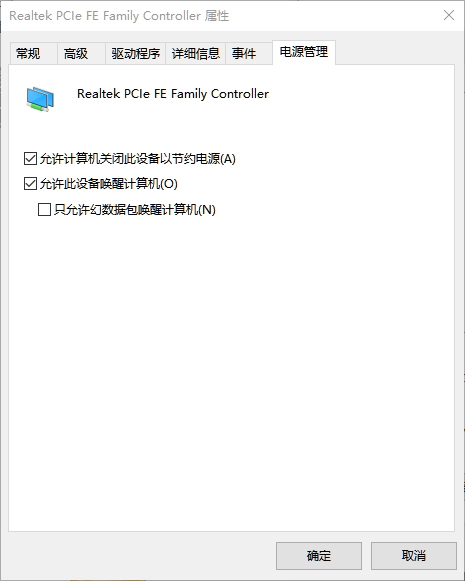
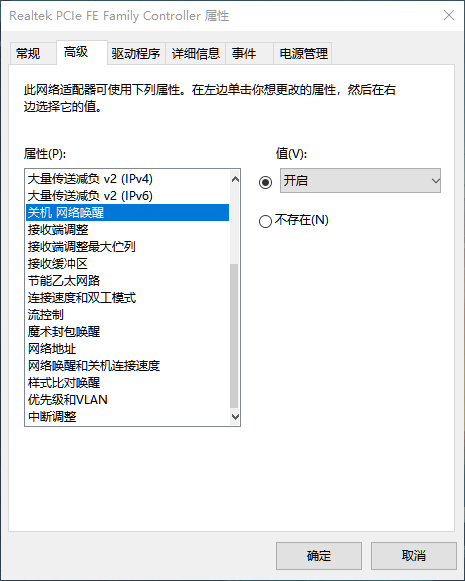
此处网卡配置菜单部分设备可能会是英文的,这个时候就得看你的英文水平了,实在不行就需要靠翻译了。
此时局域网内应该是可以唤醒你的PC了。
然后就是需要一个软件用于唤醒你的电脑,在这里推荐一个名叫:“Fing” 的手机app。这个app可以扫描你的局域网,也能用于网络唤醒等功能。
使用该软件扫描你局域网,找出你的电脑
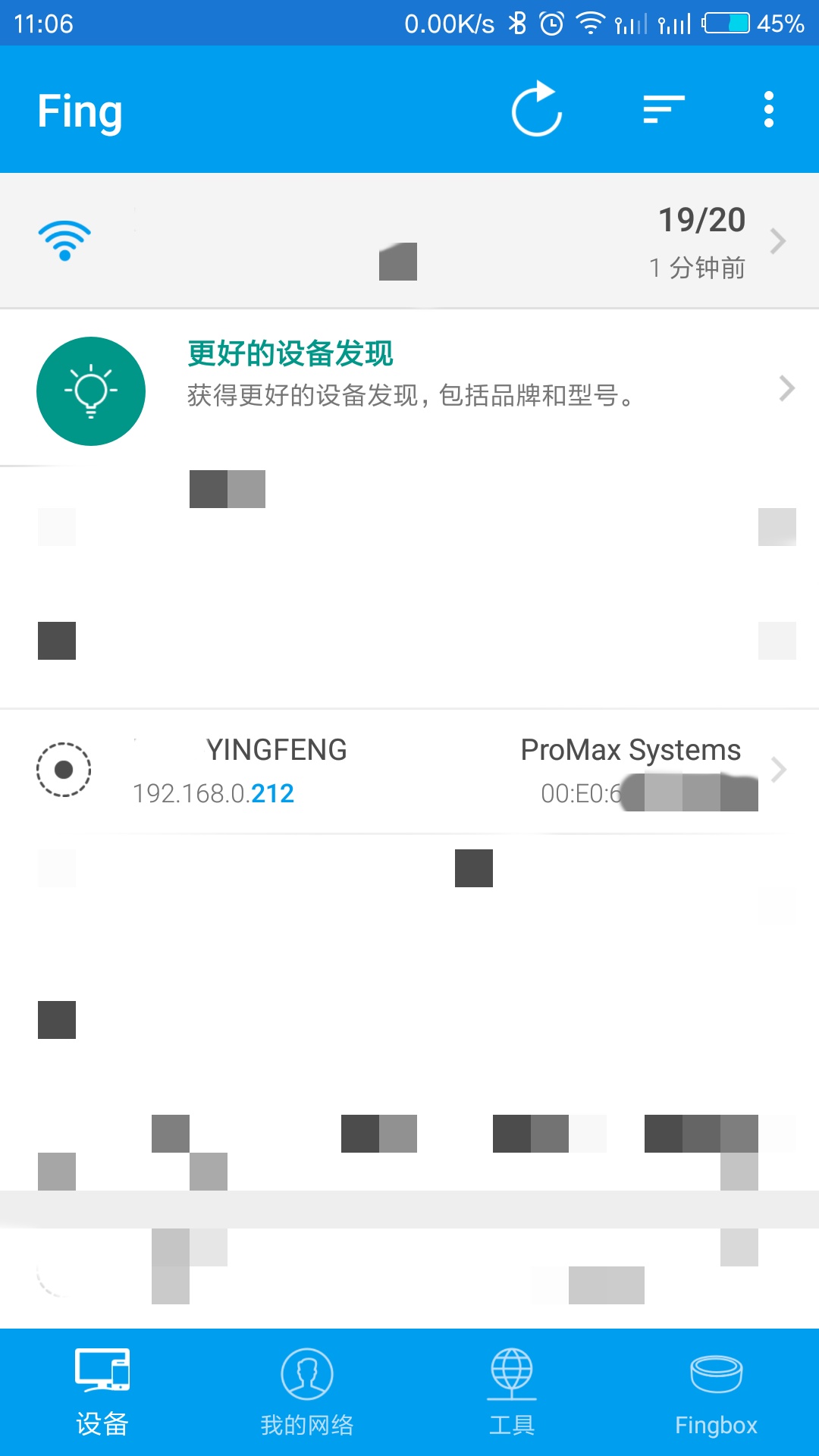
使用其他网络唤醒也是一样的,需要知道你电脑的IP地址和mac地址,因为这个软件可以直接扫描局域网,并且可以唤醒,所以在这里我就推荐使用这个软件了。
使用其他软件的话,就去网卡的详情信息里面查看网卡的mac地址就好,或者用ipconfig命令查看mac地址
这个时候就可以关闭你的电脑做测试了,关闭电脑后点击该软件上你的电脑,进去后选择LAN唤醒

然后在LAN唤醒菜单中点击右下角的电源键
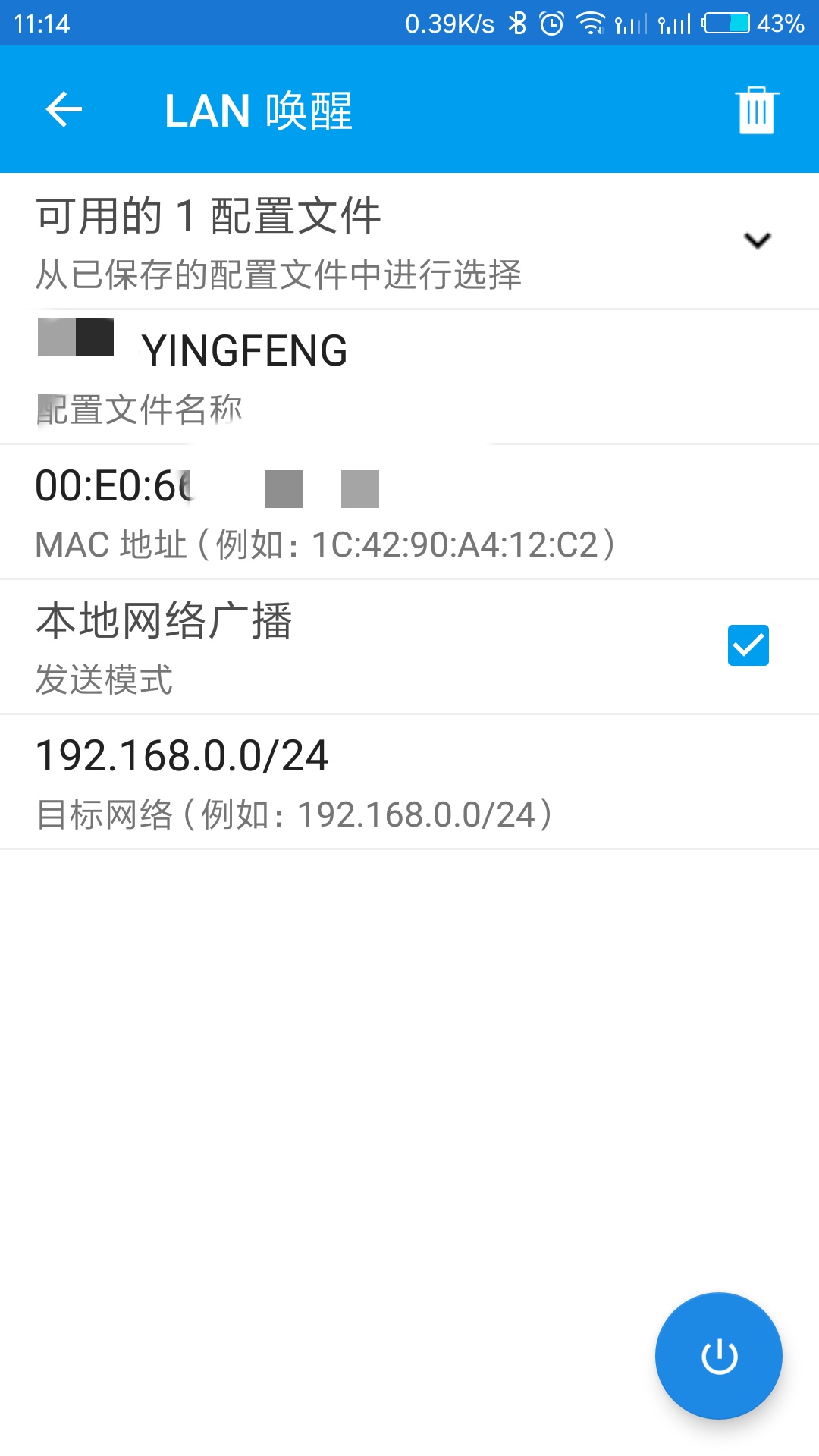
这时候你的电脑是不是就“嘀”的一声开机了呢。到这里已经成功了一半,你已经可以在局域网远程唤醒你的电脑了。
如果要在公网上去远程唤醒你的电脑,那么首先你要有公网IP。其次路由最好要网络出口,也就是说最好光猫是桥接模式,然后路由器来拨号上网的。
如何确认自己有公网IP呢?进去路由器设置,查看WAN口状态,如果WAN口的IP是公网地址,那就是有公网IP了(好像是废话。。。)如果分不清公网IP和私有网段,可以直接去在百度上搜索“IP”然后和WAN口信息的地址一样的话,就是公网IP了。
获得公网IP方法:
电信和联通用户:直接打电话给客服,找个“合理的”理由,要求分配一下公网线路。
比如我家的摄像头需要远程访问之类的,师傅说要公网IP;玩游戏登陆不上去,客服说要公网IP;诸如此类,灵活
瞎编发挥即可。举个栗子:“你好,我家里有安装摄像头,想要远程访问,装监控的师傅说宽带需要有公网IP,请问能给我分配一下公网线路吗”
一个客服不行等一会儿继续打换一个换一个客服,如果客服说要办理专线才可以,可以说明这是拨号后获取到公网地址,不是要固定IP。
好好说话,别一副理所当然,老子天下第一的样子。毕竟你和运营商的合同里面没有说明给你公网IP,运营商没有给你分配公网IP的义务。另外怼客服是没用的,也别威胁投诉工信部,除非合同上有写明给你分配公网IP,否则都是没用的。
移动用户:参考一下上面,不过真的是仅供参考了,移动自己的公网IP都没多少,你基本上是拿不到的。
如你有公网IP,并且路由器有DDNS功能,那么你就有办法在公网上远程唤醒你的电脑了。
首先要在路由上设置DDNS,不同厂家的叫法也不一样,不过一般就三种:“DDNS”、“动态DNS”、“动态域名”,设置方法基本是一样的,首先去对应的提供商注册一个账号,然后申请一个二级域名,之后在路由器上进行相关的设置。
注册和申请二级域名的过程这里就不提了,路由器上的设置也不尽相同,这里以为高恪路由上的设置方法为栗子,简单的说一下如何设置。
进入DDNS设置菜单,填写账号密码和你申请的二级域名,并且选择外网接口(多WAN口的路由会有这个,如果是单WAN口的路由不会有这个选项)即可

如果路由器不是在网络出口的就需要在光猫上设置DDNS了,但是我好像还没见过支持DDNS的光猫,所以还是建议将光猫改成桥接模式,然后使用路由拨号。
设置好DDNS之后,我们已经可以从公网远程单路由器的外网口了。然后我们还要做的就是进行端口映射。
这个在不同路由的叫法也不同,一些家用设备可能会叫“虚拟服务器”之类的,更加专业的设备可能会叫“地址转换”。端口映射本质上就是目的地址转换,如果找不到选项,可以去路由的“防火墙”、“NAT”之类的选项上找一下,这里依旧以高恪路由为栗子,简单的说下如何配置。
进入端口映射配置页面
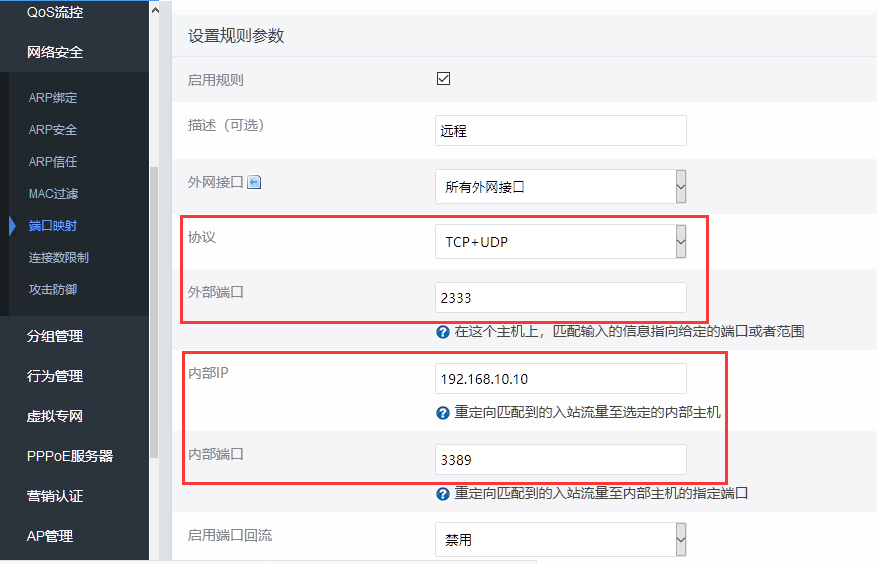
我们需要设置的就只有外网端口(80、443等端口一般情况下运营商是封掉的,无法使用,要配置不常用的端口)、内网IP、内网端口(推荐使用3389远程桌面端口,因为这样子唤醒后可以直接在公网远程桌面回来,不需要另外配置远程桌面的端口映射)。另外协议这边注意要把UDP选上,因为跨公网唤醒是使用UDP协议的。
一切设置完毕后,在唤醒的软件上将来远程唤醒的IP改成刚才设置的DDNS的域名,端口设置为刚才设置的端口即可。
如果使用“Fing”这个app,可以直接在“工具”中选择LAN唤醒,然后软件最上方会有一个“可用的配置文件”点开选择刚才局域网扫描后的那个记录,把“本地网络广播”选项去掉,目标主机填写DDNS设置域名,端口填写端口映射设置的端口。
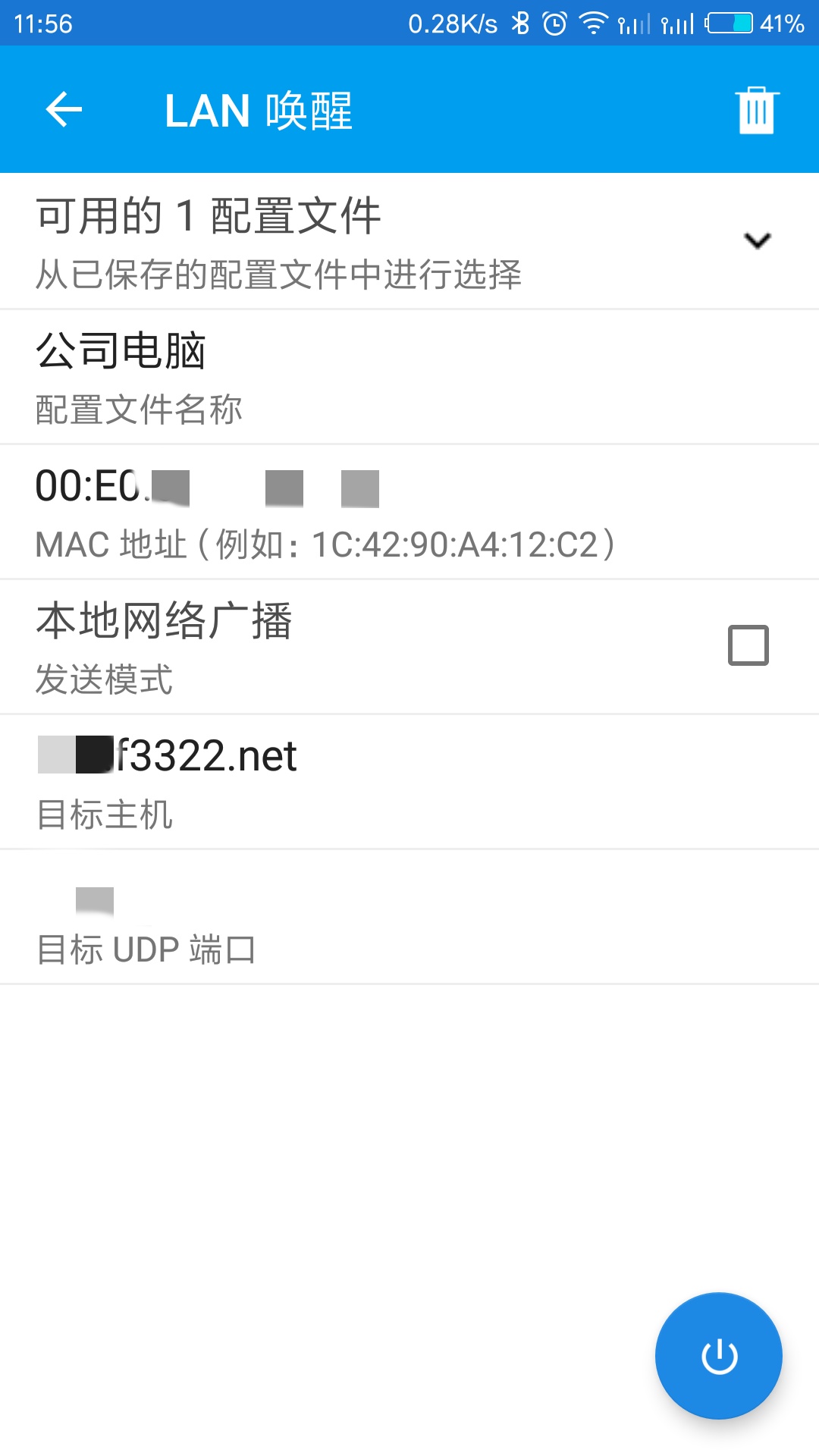
然后将手机断开wifi(这样手机才处于外网,而不是和电脑处于同一个局域网)关闭电脑后测试一下吧。
这样以后直接在外网使用这个APP就可以唤醒家里的电脑了。
如果映射的时候内网的端口选的是3389,那么在电脑开启远程桌面的情况下,在公网唤醒电脑后,就可以直接使用远程桌面远程到电脑了。
同理,远程着桌面的时候填写的地址应该是DDNS的地址+端口,比如:23333.f3322.net:2333
文章评论
DDNS看成了DDOS,把我吓的。。。
nice~~打运营商电话把猫改成了桥接模式,终于可以用外网远程唤醒了!!
@852133446 不桥接的话,两层映射应该也是可以的,光猫映射路由器,路由器映射PC
腻害,省下一个开机棒。
@mardell 但是有些主板(比如我的)断过电后如果没开过机,就无法唤醒。现在有个新的想法,易微联模块对接小米米家。小爱同学,开机。
苹果手机怎么唤醒呢,没有添加配置功能
@senxiame 这我就无能为力了😂没苹果的机子,没用过。
非常不错 内网唤醒已经实现 如何外网唤醒慢慢摸索
内网路由器唤醒电脑路过……路由器暴露外网……不过现在24小时跑东西也没时间关机了。。。
@果果喵 openwrt之类的第三方固件一般都会有这个功能
这个厉害了,远程唤醒哇
哦哦
手机用数据不还是内网吗,14开头的IP啊???
@我永远喜欢和泉纱雾 你要是有公网IP的话,无所谓手机是内网还是外网啊,手机发送唤醒数据包,通过公网到你如有WAN,如有转发到你电脑网卡,唤醒机器
@我永远喜欢和泉纱雾 而且14打头,已经是公网了吧。。。
👍
朋友 交换链接吗
@BudgetVM VPS 不
不错不错!
终于开始会更新了!
@Austen 哪有你那么多精力写东西